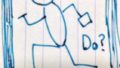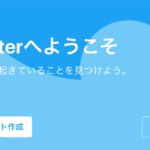わたしのiPhone6はauと契約して使用しています。
今月が更新月なのでiPhone6はそのままでauとは解約してMVNOへ移行しようかと考えております。
auからMVNOに移行すると月々の料金が半額以下に抑えることができる。データ通信量をしっかりと見直せばさらにお安くすることができる。
さらに、mineoには通信速度を200kbpsに制限する節約モードがありまして、節約モードで生活できればかなりの通信料金の節約になるじゃないですか。
たすくま専用機となっているiPhone5cにはmineoのSIMが入っておりまして、試しに節約モードで生活してみました。
今回はこのあたりをまとめてみます。
節約モードとは
通常のLTEの通信速度で通信するとデータ通信をした場合は通信量のカウントをするけど、200kbpsなどの遅い通信速度の場合は通信量のカウントはしないというモード。mineoだと節約モードと言います。
mineo以外でも他のMVNOでよく聞きますよね。
200kpbsというと、3日間のデータ通信量が3GBを越えてしまった時の通信速度だったり、月の使用量を越えてしまったときの速度ですね。
まぁ、この速度、通常のLTEになれてしまっていると、もう、遅くて遅くて耐えれないぐらいですね。
この遅い200kbpsなんですけど、データ通信量としてはカウントされませんので、うまく活用すれば月々のデータ通信量を節約できるという訳です。
試しに200kbpsで生活してみる
実際に200kpbsで生活をしてみました。
メールは問題なく
メールはデータ取得や送信がもたつきますが、問題なく利用できます。
たすくまのリポートをメールでも送信しているのですけど、このデータが1通あたり200kb程度。このメールを送信するには待ち時間が必要でしたね。はじめ、ハングアップしてしまったかと思いました。
画像とかファイルなど容量の大きいものを送信するのではなく、テキスト中心のメールならば全然サクサク使えました。
Twitter、Facebookは文字中心
アイコンの画像が遅れてやってくる程度で文字が中心ならこれらも問題なしです。
ただ、画像があるとやっぱり遅いですね。最近ではスマホのカメラがどんどん高画素化しているので、SNSの画像も大きい!
節約モードでは画像の投稿はあきらめたのがいいかもしれないですね。
Feedlyもいける
Feedlyは画像が多いのでどうかなって思ったのですけど、大丈夫でしたね。
一覧取得は問題なくできました。
Feedlyでブログサイトを開くと文字中心になってくれます、そのため以外とサクサク読むことができました。
画像が多いサイトは待ち時間が長く必要ですけどね。
PocketはダウンロードしてしまえばO.K.
PocketもFeedlyと同じで、サイトを開くと文字中心へと置き換えてくれるので問題なく利用できました。
Pocketの場合はあらかじめダウンロードしてから読むことになりますので、画像が多いサイトでも前もってダウンロードしておけばO.K.。
ブラウジングはつらい
ネットは我慢が必要ですね。
最近のサイトはLTEが当たり前で構成されいますので画像等が多く、それらを取得するのに時間がかかる。
ただ、ネットも文字中心のサイトならば問題なく読み進めていけますし、リンクをたどって深いネットの世界へいけますよ。
radikoは再生してくれなかった
radikoは立ち上がり番組一覧がでるものの、実際に聞こうとするとエラーで聞くことができませんでした。
通信速度が遅すぎてだめだったんですかね。
割り切るのなら全然使える
200kbpsをしっかりと把握して使うのならば全然使えますね。
隙間時間にメールをチェックしたり、SNSを少しチェックしたり、Feedlyで情報を入手したりと。このあたりは全然問題なし。
動画閲覧やストリーミングを楽しみたい時には節約モードをOFFにして使う。
メリハリつけて使うのであれば全然200kbpsでも使えるかなというのがわたしの感想です。
まとめ
せっかく大手キャリアから移るのですから、200kbpsもうまく活用してお得にいきたいものです。
関連記事